
- •Введение
- •Глава 1. Что такое презентация? Как правильно спланировать презентацию Общие сведения о мультимедиа
- •Виды презентаций
- •Понятие о презентации и слайдах в PowerPoint
- •Планирование презентации
- •Вопросы для самоконтроля
- •Глава 2. Создание презентации Интерфейс программы
- •Работа со слайдами
- •Размещение различных элементов на слайдах презентации
- •Добавление фигуры
- •Выделение фигур
- •Перемещение и копирование фигуры
- •Оформление фигур
- •Добавление фигурного текста
- •Группировка и разгруппировка объектов
- •Расположение объектов по слоям
- •Вращение и выравнивание объектов
- •Использование диаграмм
- •Добавление элементов диаграммы
- •Изменение макета
- •Редактирование и оформление текста
- •Вопросы для самоконтроля
- •Глава 3. Режимы просмотра презентации Общие сведения
- •Режим Обычный
- •Использование сортировщика слайдов
- •Режим показа слайдов
- •Добавление заметок.
- •Выбор режима по умолчанию
- •Вопросы для самоконтроля
- •Глава 4. Анимационные эффекты в презентации
- •Применение специальной анимации
- •Анимация диаграмм
- •Применение готовой схемы анимации
- •Эффекты смены слайдов
- •Вопросы для самоконтроля
- •Глава 5. Оформление презентации Использование дизайна слайдов
- •Цветовые схемы слайдов
- •Оформление фона слайдов
- •Вопросы для самоконтроля
- •Глава 6. Интерактивные презентации Понятие иерархической структуры
- •Просмотр презентации
- •Работа с интерактивной презентацией
- •Настройка базы гиперссылки
- •Настройка действия
- •Использование гиперссылок
- •Использование управляющих кнопок
- •Настройка цветовой гаммы гиперссылок
- •Вопросы для самоконтроля
- •Глава 7. Унификация презентации
- •Режим Образец слайдов
- •Использование колонтитулов
- •Анимация объектов на образце слайдов
- •Форматирование элементов слайда-образца
- •Создание и использование новых образцов
- •Вопросы для самоконтроля
- •Глава 8. Создание презентации из структуры Понятие структурированного документа
- •Создание презентации из структуры
- •Использование панели Структура в режиме Обычный
- •Вопросы для самоконтроля
- •Глава 9. Сохранение презентации Основные сведения
- •Вопросы для самоконтроля
- •Глава 10. Демонстрация презентаций на экране Настройка презентации
- •Настройка времени показа слайда
- •Содержание
- •Глава 1. Что такое презентация? Как правильно спланировать презентацию 2
- •Глава 2. Создание презентации 6
- •Глава 3. Режимы просмотра презентации 22
- •Глава 4. Анимационные эффекты в презентации 30
- •Глава 5. Оформление презентации 36
- •Глава 6. Интерактивные презентации 40
Планирование презентации
Эффектная подача презентации достигается за счет выполнения общепринятых этапов: планирование, подготовка, практика, презентация.
Задачами планирования являются: определение цели презентации; анализ аудитории; определение типа презентации и основных ее моментов.
Четкая формулировка цели, ее соотнесение с ожидаемыми результатами (что-то донести до аудитории, убедить ее, научить, мотивировать свое мнение) создают предпосылки для более легкого ее достижения.
Тип и содержание презентации зависят от целей, интереса и уровня знаний аудитории.
На начальном этапе подготовки содержания следует выделить ключевые моменты, подготовить хорошее начало, определить и обосновать главные идеи.
Задачами подготовительного этапа являются: выбор программных средств реализации; разработка выступления презентации.
Разработка презентации предполагает выполнение следующих работ:
формирование структуры выступления;
разработка методики изложения материала и подбор иллюстрационного оформления;
формирование набора слайдов и выбор технологии их реализации;
разработка навигационной структуры.
В зависимости от того, с помощью какого оборудования презентация будет представляться, необходимо учитывать следующие особенности при ее создании:
Монитор компьютера. Показ презентации на мониторе хорош, если она предназначена для небольшой группы людей. При создании такой презентации нельзя перегружать слайды большим количеством информации.
Проекционный экран. На проекционном экране отображается копия экрана вашего монитора в увеличенном размере. Этот вариант подходит для просмотра большой аудиторией слушателей, и в слайды в этом случае можно включать намного больше деталей.
Web. Размещение презентации на Web-странице в Интернет позволит просмотреть вашу презентацию миллионам людей. В этом случае важно не нагромождать слайды объектами, чтобы презентация быстро загружалась для просмотра.
Прозрачные транспаранты («прозрачки»). Презентация демонстрируется с помощью специального проекционного аппарата на экран. В этом случае не следует включать в слайды анимационные эффекты.
Совет: Старайтесь не загромождать слайды большим количеством информации, графическими изображениями, звуком, видеоклипами и другими объектами. Это может отвлечь внимание зрителя от главного. При подготовке презентации также следует учитывать интересы аудитории, перед которой собираетесь выступать.
Вопросы для самоконтроля
Что мы подразумеваем под понятием Мультимедиа?
Перечислите виды презентаций.
Что такое Презентация со сценарием?
Что такое Интерактивная презентация?
Опишите понятие Автоматическая презентация?
Как правильно спланировать презентацию?
Глава 2. Создание презентации Интерфейс программы
Запуск программы PowerPoint можно осуществить с помощью команды меню Пуск/Программы.
При запуске программы создается новая презентация с одним титульным слайдом. По умолчанию презентация отображается в режиме Обычный. Работе в различных режимах посвящена следующая глава данного пособия.
Элементы окна программы PowerPoint представлены на Рис. 2 .1.
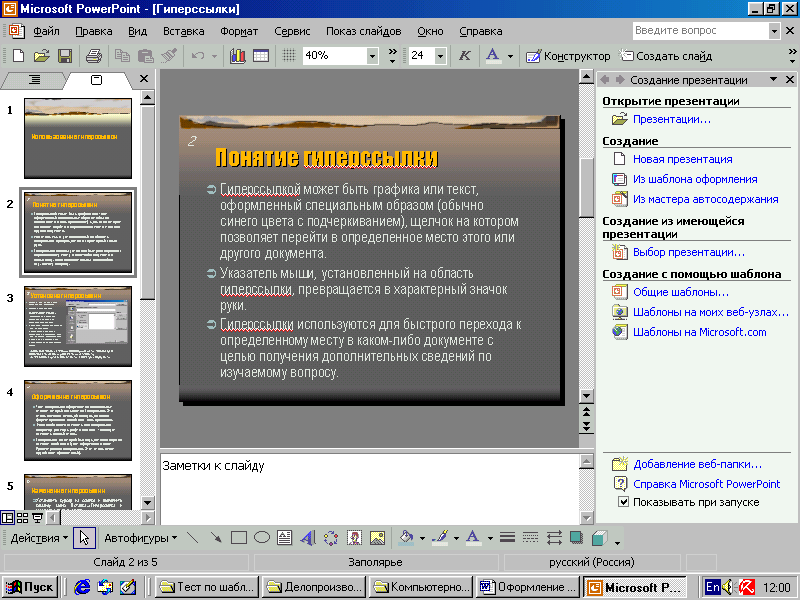

Рис. 2.1. Интерфейс программы PowerPoint
Содержимое слайдов презентации может быть представлено текстом, графическими объектами, рисунками, таблицами, диаграммами и др.
Каждый из элементов слайда можно расположить определенным образом и оформить.
